INTERCEPT関数:単純線形回帰における回帰直線の切片を取得する
INTERCEPT 関数は Excel で用意されている関数の一つで、既知の x の値と y の値から回帰直線を作成した場合の切片を取得します。ここでは Excel における INTERCEPT 関数の使い方について解説します。
※ Excel の対応バージョン : 365 web 2021 2019 2016 2013 2010 2007
(Last modified: )
INTERCEPT関数の使い方
INTERCEPT 関数は既知の x の値と y の値から回帰直線を作成した場合の切片を取得します。切片とは x = 0 のときの y の値のことで、単純線形回帰の場合の回帰直線は y = a + bx で表されるため、取得する切片は a となります。
INTERCEPT(既知のy,既知のx)
1 番目の引数には既知の y の値を配列で指定します。 2 番目の引数には既知の x の値を配列で指定します。戻り値として作成した回帰直線の切片を数値で取得します。
例えば次のようなデータを例に考えてみます。既知の x の値としてセル範囲 B3:B8 、既知の y の値としてセル範囲 C3:C8 が入力されています。
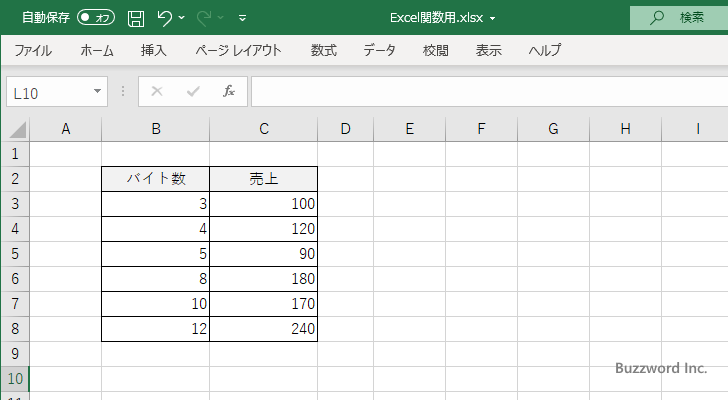
既知の x と y の値から散布図のグラフを作成すると次のようになります。
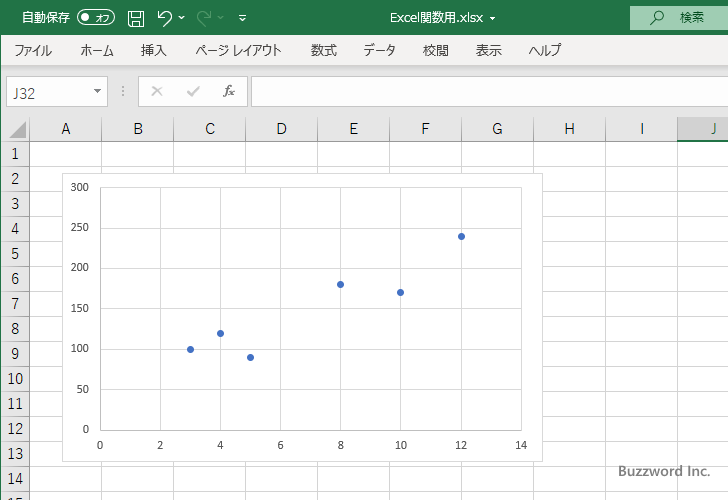
線形回帰を使った分析ではこれらの値にできるだけ近い位置を通る直線(回帰直線) y = a + bx を求め、その直線の式から新しい x の値に対する y の値を予想します。 INTERCEPT 関数を使用することで回帰直線の切片である a を取得することができます。
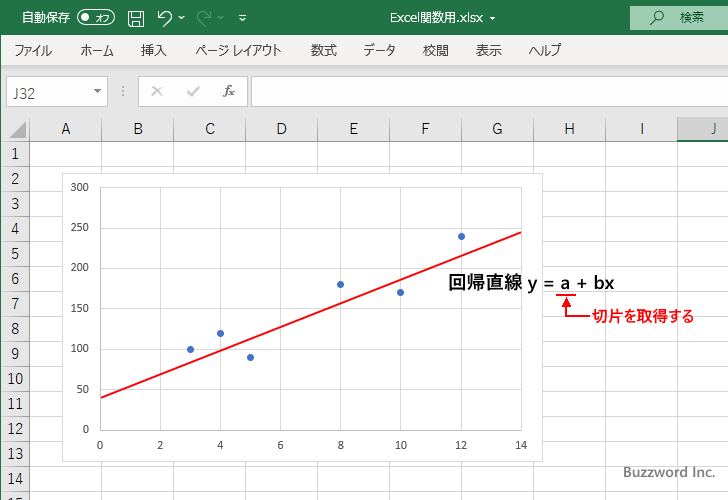
INTERCEPT関数のサンプル
それでは実際に INTERCEPT 関数を使ってみます。 Excel のシートに対象の数値を次のように入力しました。
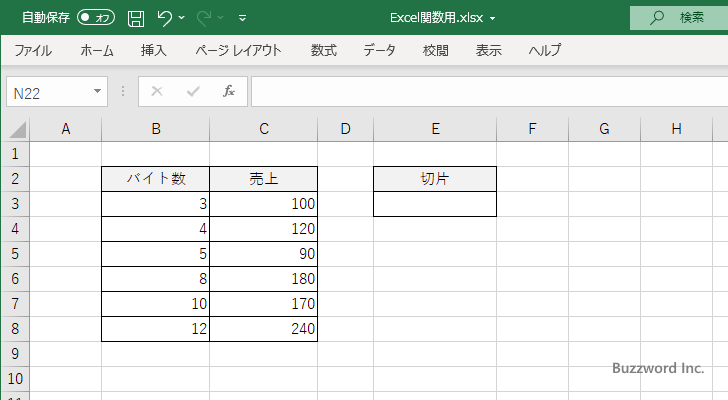
取得した切片を表示する E3 セルを選択し、次のように入力しました。 INTERCEPT 関数の 1 番目の引数に既知の y の配列としてセル範囲の C3:C8 を指定します。 2 番目の引数に既知の x の配列としてセル範囲の B3:B8 を指定します。
=INTERCEPT(C3:C8,B3:B8)
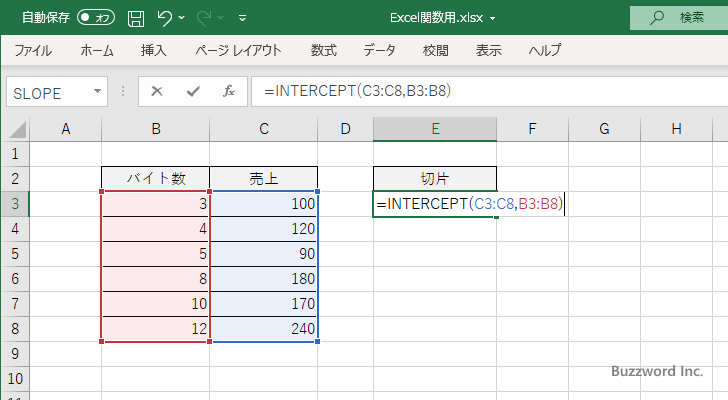
Enter キーを押すと、 E3 セルには次のように表示されます。
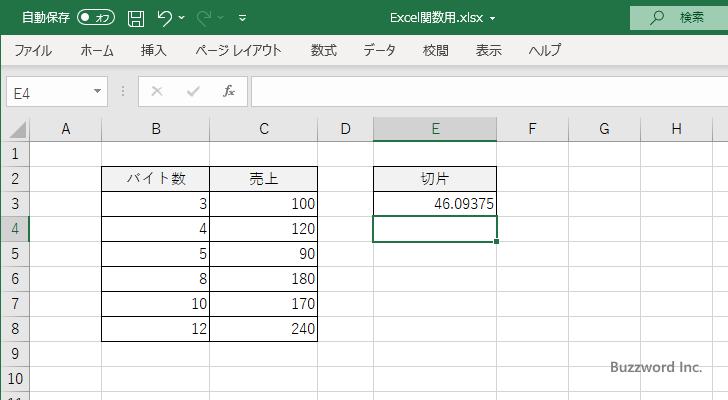
-- --
Excel における INTERCEPT 関数の使い方について解説しました。
( Written by Tatsuo Ikura )

著者 / TATSUO IKURA
プログラミングや開発環境構築の解説サイトを運営しています。